Page 1

MANUEL - DARKSTAR ONE
AVERTISSEMENT SUR L’ÉPILEPSIE 3
1PROLOGUE 3
2CONFIGURATION REQUISE 4
NSTALLER LE JEU 5
3I
3.1 Installation 5
4DÉMARRAGE 5
4.1 Menu principal 5
4.2 Contrôles et niveaux de difficulté 5
4.3 L’aventure commence 5
4.4 Sauvegarder la partie 6
4.5 Captures d’écran 6
5STATIONS SPATIALES 6
6DANS L’ESPACE 8
OYAGER 11
7V
7.1 Voyage dans un système 11
7.2 Voyage dans l’hyperespace 11
7.3 La carte de navigation 11
7.4 Clés et déverrouiller des systèmes 13
8SUIVRE L’HISTOIRE ET JOUER LIBREMENT 13
8.1 Affectations 13
8.2 Chasseur de prime 13
8.3 Commerce 13
8.4 Contrebande 13
8.5 Piraterie 14
9COMBAT SPATIAL 14
10 RELIQUES ET AMÉLIORATIONS DU VAISSEAU 14
10.1 Collecter des reliques 14
10.2 Points d’amélioration 15
10.3 Parties à améliorer 15
10.4 Niveau de l’équipement 15
10.5 Le canon à plasma 15
1
Page 2

11 INFORMATIONS SUR L’UNIVERS DE DARKSTAR 16
11.1 La galaxie 16
11.2 Conflits politiques 16
11.3 Types de gouvernement 17
11.4 Casier judiciaire 20
11.5 Systèmes économiques 20
11.6 Situation économique 20
11.7 Niveau de technologie des stations 20
11.8 A qui appartiennent les stations spatiales ? 21
11.9 Quel est le statut légal des stations spatiales ? 21
11.10 Que sont les empires ? 21
11.11 Unité monétaire 21
11.12 Langue 21
12 LES PERSONNAGES 22
13 SERVICES ET SUPPORTS 24
13.1 Astuces et informations supplémentaires 24
13.2 Forum 24
13.3 Mises à jour/Site 24
13.4 Echange des produits défectueux 25
14 CRÉDITS 26
AVERTISSEMENT SUR L’ÉPILEPSIE
Veuillez lire ce paragraphe avant de jouer.
Certaines personnes peuvent être victimes d'une crise d'épilepsie lorsqu'ils sont
confrontés à certaines stimulations lumineuses. Ces personnes s'exposent à des
crises lorsqu'elles regardent certaines images télévisées ou jouent à certains jeux
vidéo. Ces phénomènes peuvent apparaître alors même que le sujet n'a pas d'antécédent médical ou n'a jamais été confronté à une crise d'épilepsie.
Si vous présentez un des symptômes suivants : vertige, trouble de la vision, contraction des yeux ou des muscles, perte de conscience, trouble de l'orientation, mouvement involontaire ou convulsion, cessez immédiatement de jouer et consultez votre
médecin.
1PROLOGUE
Le Passé
Plusieurs siècles se sont écoulés depuis la Grande Guerre Galactique. Les conflits
opposant les différentes races se sont intensifiés. Tout a commencé par une bévue :
les Mortoks ont détruit le Damokles, un croiseur terrien lors d’une simple mission
d’inspection. C’est ce qu’on a appelé l’incident Damokles.
La guerre a éclaté entre les Terriens et les Mortoks. Les Arracks et les Raptors se
sont rangés du côté des Mortoks, et les Oc’tos du côté des Terriens. Les Thuls,
quant à eux, fournissaient des armes à tout le monde, puis attaquaient les armées
affaiblies.
La Grande Guerre a pris fin après 40 années de conflit, bien qu’aucune des armées
engagées n’ait été déclarée vainqueur. Les Terriens ont subi les plus lourdes pertes,
pratiquement tous leurs systèmes ayant été détruits. Les Thuls sont ceux à qui la
guerre a profité le plus. Le nombre de leurs territoires a pratiquement doublé grâce à
leur politique de guerre intelligente : éviter la plupart des combats, défendre les frontières de leurs territoires, et fournir des armes aux parties en conflit.
Les Terriens ont proposé de fonder une Union Galactique, afin d’éviter qu’une autre
guerre aussi dévastatrice n’éclate à nouveau. Toutes les races devaient y prendre
part.
Cependant, les Thuls (un peuple d’origine terrienne) n'ont montré aucun intérêt pour
l’Union Galactique. La Grande Guerre ne les a pas affectés de manière négative, et
selon eux le désir d’établir une organisation intergalactique prouve la faiblesse des
autres races. En outre, toutes les races sont opposées aux expériences génétiques
des Thuls, ou du moins les méprisent. Les Thuls considèrent que ce sens moral est
également une faiblesse. Après tout, aux yeux des Thuls, les autres peuples sont
composés d'êtres indisciplinés, à moitié civilisés, et dirigés par leurs instincts
organiques.
2
3
Page 3

Cette attitude a déterminé leur comportement vis-à-vis des autres races : ils ont ignoré les
décisions du nouveau Conseil, et ont poursuivi leurs expérimentations controversées sans
se soucier des restrictions morales des autres races. Ils ont fini par être exclus du Conseil.
Par la suite, les Thuls se sont isolés complètement des autres races. Ils ont disparu pendant
plus de 30 ans. Leur isolement leur convenant, ils ont consacré toute leur attention à l’avancement de leurs recherches. Chaque nouvel implant, chaque nouveau nanobot sert leur
objectif : la recherche de la perfection.
L’avenir
Dans le jeu Darkstar One, vous incarnez Kayron Jarvis, un jeune pilote de chasse
dont le père a été tué par les Thuls au cours d’une mission secrète. Après avoir
découvert que le vaisseau de son père avait été saboté, Kayron décide de se lancer
à la poursuite du responsable. Il apprend vite que les Thuls ne se contentent plus de
leur isolement, et que des confrontations ont lieu : des drones Thuls émergent de
l’hyperespace et attaquent des installations de toutes les races. Kayron se retrouve
plongé au beau milieu d’une nouvelle guerre intergalactique.
Kayron dispose d’une arme secrète, l’héritage de son père : un chasseur longue
portée, l’extraordinaire “Darkstar One”. Celui-ci ferait partie d’une légende d’un peuple
très ancien. Tout au long de l’aventure, et avec votre aide, le “Darkstar One” deviendra
le vaisseau de combat le plus puissant de l’univers.
Etre un pilote de chasse signifie que vous passerez la plupart de votre temps dans le
cockpit de votre vaisseau : vous participerez à des batailles spatiales, vous voyagerez dans
de nombreux systèmes solaires, ou vous vous rendrez dans des stations de commerce.
C’est dans ces dernières que de nouvelles missions et bien d’autres tâches vous attendent.
C’est un monde immense et exaltant qui vous attend ! Un monde qui vous offre la possibilité
de choisir vos activités : chasseur de prime, mercenaire, pirate, contrebandier, commerçant,
voire pilote d’escorte. C’est à vous de choisir votre manière de gagner l’argent qui vous
servira à acheter des armes et des équipements pour votre vaisseau.
2CONFIGURATION REQUISE
Configuration minimale :
Processeur Intel® / AMD® 1,6 Ghz - 512 Mo de RAM - Carte graphique compatible
DirectX®-9 et Pixel/Vertex Shader 1.1 avec 128 Mo de RAM (nVidia® GeForce™ 3 et ATI®
Radeon® 8500 ou supérieur) Remarque : les cartes GeForce 4 MX ne fonctionnent pas, du
fait de l’incompatibilité de ces cartes avec la fonction Pixel/Vertex Shader 1.1 - Carte son
compatible DirectX® - Lecteur de DVD-Rom - 6,5 Go d’espace libre sur le disque dur Windows® 2000 avec le Service Pack 4 ou Windows XP avec le Service Pack 2.
Configuration
Processeur Intel® / AMD® 2,6 Ghz - 1024 Mo de RAM - Carte graphique compatible
DirectX®-9 et Pixel/Vertex Shader 3.0 avec 256 Mo de RAM - (GeForce FX 6600 et Radeon
X800 ou supérieur) - Carte son compatible DirectX et son surround 5.1 (avec enceintes ou
casque surround) - Lecteur de DVD-Rom - 6,5 Go d’espace libre sur le disque dur - Souris
avec molette - Facultatif : joystick à 3 axes - Windows XP avec le Service Pack 2
4
recommandée :
Remarque :
- Veuillez consulter le fichier Lisez-Moi (Readme.txt) pour les dernières informations
sur la configuration requise.
- Les cartes graphiques haut de gamme peuvent grandement améliorer les performances de jeu, en particulier sur les ordinateurs les plus lents.
- Nous ne garantissons pas le fonctionnement du jeu Darkstar One avec tous les
ordinateurs portables et notebooks, du fait des nombreux modèles disponibles sur
le marché. En outre, les composants et cartes graphiques pour ordinateurs porta
bles peuvent différer des standards pour ordinateurs de bureau. Si votre ordinateur
portable/notebook correspond à la configuration requise, Darkstar One fonctionnera
probablement. Cependant, nous ne pouvons pas le garantir.
3INSTALLER LE JEU
3.1 Installation
Insérez Darkstar One dans votre lecteur de DVD-Rom.Si la fonction d'exécution
automatique de Windows est activée, l’installation commence automatiquement.
Cliquez simplement sur “Installer” et Darkstar One sera installé sur votre ordinateur.
Si l’installation ne se lance pas automatiquement, double-cliquez sur “autorun.exe”.
Suivez les instructions qui apparaissent à l’écran.
Les informations techniques importantes et les changements de dernière minute
sont notés dans le fichier Lisez-Moi (Readme.txt). Nous vous conseillons de lire ce
fichier avant de jouer. Vous pouvez y accéder à partir du menu d'exécution automatique. Pour les dernières informations sur Darkstar One, veuillez consulter le site
officiel www.darkstar-one.com.
4DÉMARRAGE
4.1 Menu principal
Vous pouvez commencer une nouvelle partie et charger une partie précédemment
sauvegardée. Dans “Options”, vous pouvez configurer les options de jeu, tels que
les contrôles au clavier, à la souris et au joystick.
4.2 Contrôles et niveaux de difficulté
Vous pouvez jouer avec une souris ou un joystick. Nous conseillons d’utiliser le clavier
en combinaison avec ces deux dispositifs. Cela vous permettra d’utiliser rapidement
les fonctions les plus importantes du vaisseau durant les batailles spatiales.
Dans “Options”, vous trouverez un onglet “jeu”. Choisissez votre niveau de difficulté
dans cet onglet. Mais ne vous inquiétez pas, vous pourrez changer le niveau de
difficulté à tout moment au cours de la partie.
4.3 L’aventure commence
Quand vous commencez une nouvelle partie, l’aventure s’ouvre sur quelques scènes
cinématiques. Une fois ces scènes terminées, vous vous retrouvez dans une station
de commerce très animée. Vous devriez tout d’abord sélectionner les missions
d’entraînement au terminal. Elles vous lanceront immédiatement dans le monde du
jeu, et vous permettront de vous familiariser avec les contrôles du “Darkstar One”.
5
Page 4
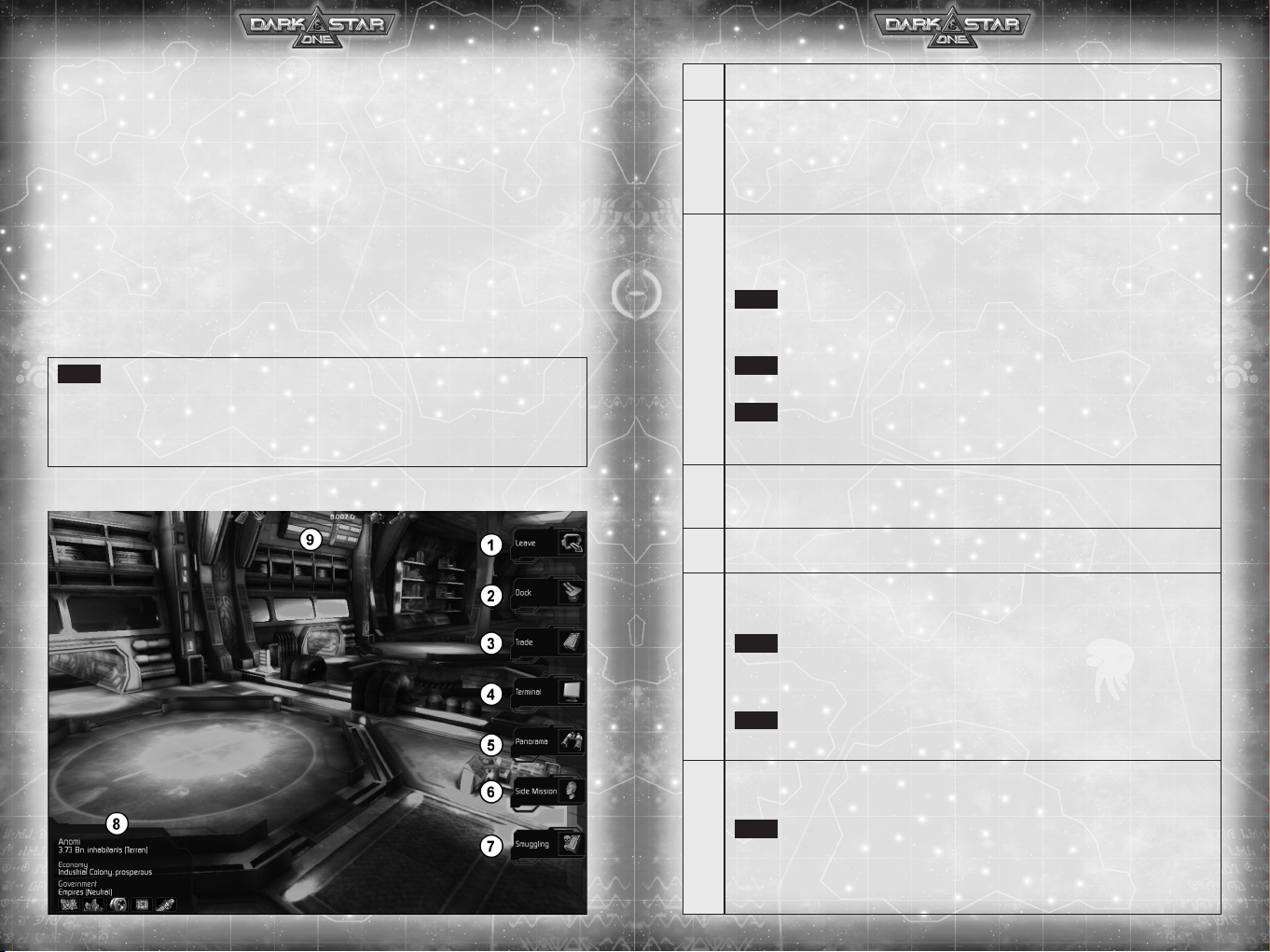
4.4 Sauvegarder la partie
Quand vous appontez sur des stations, et au cours de longues missions dans
l’espace, votre partie est sauvegardée automatiquement. Vous pouvez également
sauvegarder la partie vous-même, à n’importe quel moment. Les sauvegardes seront
conservées dans le dossier “Mes Documents\Ascaron Entertainment\Darkstar One”.
4.5 Captures d’écran
La touche “Impr écran” vous permet de prendre des captures d’écran qui seront
stockées dans le dossier “Mes Documents\Ascaron Entertainment\Darkstar One”.
5STATIONS SPATIALES
Info
Apponter sur une station
Avant d’apponter sur une station, vous devez établir le contact avec la
station et demander la permission d’apponter. Si votre casier judiciaire est
trop mauvais (plus de 2 points de pénalité), on ne vous en donnera pas la
permission.
Sortir. Permet de quitter la station. Si vous avez des drones de charge,
1
ils vous suivront automatiquement.
Docks. Si vous cherchez des armes ou des équipements pour votre
2
vaisseau, c’est l’endroit parfait. Les marchandises et la qualité des
articles proposés varient selon le type d’économie (par exemple :
agricole) et la richesse du système. Cela sera d’autant plus visible
que vous avancerez dans le jeu. Voir aussi chapitre 11.7 : “Niveau de
technologie des stations”.
Commerce. Les importations et les exportations d’un système sont exclusive-
3
ment gérées par sa station de commerce. Les marchandises produites en
abondance dans un système font partie de la catégorie des “biens d’exportation”
– les autres marchandises sont des “biens d’importation”.
Info
Dans le monde de Darkstar One, tous les prix seront calculés en temps
réel, au gré de l’offre et la demande. Plus la quantité disponible d’une catégorie de
biens est élevée, et la demande à l’intérieur du système faible, plus le prix est bas.
Info
De petites barres illustrent la relation entre l’offre et la demande dans la
fenêtre Commerce.
Info
La demande pour les biens d’exportation est généralement faible, et les
prix de ces marchandises sont donc moins élevés que pour les biens d’importation. Vous devriez de préférence acheter des biens d’exportation.
Terminal. Ici, vous pouvez lire les toutes dernières nouvelles de la
4
galaxie, choisir une affectation à partir du panneau d’affichage, ou
proposer d’escorter les vaisseaux cargo en partance.
Panorama. Cette fenêtre d’observation offre une vue imprenable sur
5
l’espace et les quais d’appontage.
Contacts. Vous pourrez y contacter des personnes qui auront une grande
6
importance dans votre mission. Vous pourrez aussi y trouver des missions
annexes (affectations spéciales).
Info
Dans chaque amas (regroupement de plusieurs systèmes
solaires) – à l’exception de l’amas dans lequel vous débutez – une
affectation spéciale vous sera proposée. Une fois la mission terminée, vous
recevez une récompense et débloquez l’accès à un nouveau système.
Info
Les affectations spéciales sont souvent difficiles. Cependant, elles seront
toujours disponibles jusqu’à ce qu’elles soient accomplies avec succès.
Contrebande. Si vous avez acheté des marchandises sur une planète
7
qui sont considérées comme illégales dans le système actuel, vous
pourrez les vendre ici à un contrebandier.
Info
Si vous vous approchez d’un vaisseau de patrouille de la police hors
d’une station, votre vaisseau sera scanné pour vérifier la présence ou non de
marchandises de contrebande. Si vous vous faites prendre, vous recevez 2 points
de pénalité. Ensuite, la situation peut être un peu déroutante : alors que la police
6
7
Page 5

fera tout son possible pour vous empêcher d’atteindre la station, cette dernière
vous accordera généreusement la permission d’apponter. La raison en est
simple : chaque station est une zone de libre-échange permettant le commerce
interstellaire. Cependant si vous avez 3 points de pénalité ou plus, un accord avec
la police prendra alors effet : la permission d’apponter vous sera refusée !
Informations sur le système. De brèves informations sur le système
8
dans lequel vous êtes actuellement. Les biens d’exportations et le type
d’économie du système y sont affichés. Le nombre d’habitants indique
la demande des marchandises. Le gouvernement influence la présence
potentielle de pirates. Voir aussi chapitre 11 “Informations sur l’univers
de Darkstar”.
Boutons et informations. Boutons et icones, de gauche à droite :
9
journal (missions, réputation, état…), équipement et amélior
vaisseau, casier judiciaire (5 étoiles maximum : criminel), fonds actuels
disponibles, carte de navigation (navigation et informations), options.
6DANS L’ESPACE
Etat du vaisseau. La partie centrale du diagramme indique les zones endom-
1
magées du Darkstar One (proue, poupe, ailes). Le pourcentage au milieu indique
l’état de la coque. L’énergie disponible pour le bouclier est affichée en vert sur la
gauche, et l’énergie disponible pour les armes en bleu sur la droite. Ces deux
barres sont divisées en zone avant et zone arrière.
ations du
Répartition du rechargement. Déplacer le levier diminue la vitesse de recharge-
2
ment du bouclier en faveur de la vitesse de rechargement des armes, et inversement.
Signaux. Ces 5 boutons apparaîtront sous certaines conditions.
3
Signification de ces boutons, de haut en bas :
• Accélér
• Hyper
• Larguer conteneur
• Collecter conteneur :
• Amélior
Radar. Il s’agit du radar contrôlant les environs du Darkstar One. Votre
4
vaisseau est au centre du globe et est toujours tourné vers l’avant. La
position dans l’espace des autres objets (cibles) est affichée dans le
globe.
Règles de base :
• Les objets se trouvant à gauche ou à droite de votre vaisseau seront
• Les objets devant ou derrière le Darkstar One seront indiqués
• Les objets au-dessus ou en dessous du Darkstar One seront
Exemples
Trois cibles sont visibles sur le radar de cette image :
• L’objet vert (ami) est à votre gauche.
• L’objet rouge (ennemi) est derrière vous sur la droite (partie inférieure).
• L’objet bleu (neutre) est face à vous à 1 heure.
ation du temps : l’accélération du temps réduira significative
ment le temps nécessaire pour voyager à l’intérieur d’un système.
Elle ne peut être utilisée que s’il n’y a pas d’obstacles ou d’ennemis
en approche à proximité. S’active en appuyant sur la touche “V”.
saut : le bouton apparaîtra quand une destination aura été
choisie pour l’hyper saut. L’hyper saut ne peut être utilisé que s’il n’y
a pas d’obstacles ou d’ennemis en approche à proximité.
: ce bouton n’apparaîtra que si votre vaisseau a un
drone portant une charge en remorque. Le drone larguera le conteneur
si vous appuyez sur ce bouton. Cela pourra vous être utile lorsque des
ennemis approchent et que votre vaisseau est trop lent pour le combat.
ce bouton n’apparaît que lorsqu’un conteneur a
été ciblé, et qu’il se trouve en face de votre cockpit (dans la ligne de
mire !). Le vaisseau ne doit pas se trouver à plus de 0,1 u du conte
neur. En outre, le Darkstar One doit être immobile. (remarque : u est
l’abréviation de “unité” – l’unité de mesure des distances du jeu)
ation possible : ce bouton n’apparaîtra que lorsque vous
aurez collecté suffisamment de reliques pour améliorer le Darkstar
One. Vous pouvez répartir les points d’amélioration immédiatement.
Vous pouvez accéder à l’écran “Amélioration” en cliquant sur le
bouton, ou en passant par votre journal. Vous pourrez améliorer le
canon à plasma – l’arme spéciale du Darkstar One – de la même façon.
indiqués à gauche ou à droite de la ligne verticale centrale.
au-dessus ou en dessous de la ligne horizontale centrale
indiqués par des courbes de niveau.
8
9
Page 6

Portée du radar. Ce bouton règle la portée du radar.
5
Boutons des armes. Ces boutons vous permettent de sélectionner le
6
canon à plasma, les missiles ou les torpilles.
Info
Appuyer sur la “barre d’espace” vous permettra de cliquer sur les
boutons de l’interface
Info
Pendant les batailles au rythme rapide, les touches de raccourci
vous seront très utiles. Pour plus d’informations, consultez le chapitre 15
“Contrôles et raccourcis”.
Infos sur la cible. Indique des informations importantes au sujet du
7
vaisseau ou de l’objet sélectionné.
Scanner. Vous pouvez scanner la cargaison de la cible sélectionnée en
8
appuyant sur ce bouton. La cible doit se trouver à portée. Les scanners
plus sophistiqués augmentent cette portée.
Ecran vidéo. Lorsqu’un vaisseau ou une station spatiale vous contacte,
9
une image vidéo animée de la personne qui vous contacte apparaît ici.
Les options de dialogue apparaîtront si nécessaire. Appuyez sur les
touches 1, 2, ou 3 pour choisir votre réponse.
Boutons et informations. Boutons et icones, de gauche à droite :
10
journal (missions, réputation, état…), équipement et améliorations du
vaisseau, casier judiciaire (5 étoiles maximum : criminel), fonds actuels
disponibles, carte de navigation (navigation et informations), options.
ATH. L’ATH (“Affichage Tête Haute“) vous donne des informations utiles :
11
• La partie gauche du cercle indique l’état de chargement du canon à
plasma.
• La partie droite du cercle indique l’état de chargement de la postcom
bustion.
• Les 4 LED sont des indicateurs de verrouillage de la cible. Lorsqu’un
missile guidé est activé, et que la cible est au centre de l’ATH, le
missile se verrouille sur la cible. Quand les 4 LED sont allumées, le
missile peut être lancé.
Position de la cible. La flèche autour de l’ATH indique la position de la
12
cible actuellement sélectionnée.
Vitesse/Distance de la cible. Sous l’ATH, sur la gauche, se trouve le
13
pourcentage de votre vitesse actuelle. Sur la droite, se trouve votre
distance par rapport à la cible sélectionnée.
7VOYAGER
7.1 Voyage dans un système
Dès que vous quittez une station ou l’hyperespace (voir ci-dessous), vous vous
retrouvez dans un système solaire. Afin de diminuer la durée du voyage, voyagez
toujours à la vitesse maximale (si vous utilisez une souris à molette, la molette
sert à régler votre vitesse) et utilisez votre postcombustion. L’accélération du
temps peut également être activée (voir chapitre 6 “Dans l’espace”).
7.2 Voyage dans l’hyperespace
Le monde de Darkstar One est constitué de plus de 300 systèmes solaires. La
distance qui sépare les différents systèmes est souvent de plusieurs années
lumières. La propulsion par défaut utilisée pour voyager dans un système solaire
serait donc bien trop lente. Les voyages prendraient des dizaines d’années.
Par chance, il existe des champs propulseurs. Tous les chasseurs longue portée
et les classes de vaisseaux supérieures peuvent replier l’espace afin d’entrer
dans l’hyperespace. Le voyage dans l’hyperespace est beaucoup plus court.
L’ordinateur de navigation calculera les données de vol exactes. Une seule
erreur serait synonyme de déroutement, voire de mort.
Voyager dans l’hyperespace soulève un problème : comment quitter
l’hyperespace ? Créer une ouverture dans l’hyperespace pour rejoindre l’espace
normal nécessite beaucoup d’énergie. Un vaisseau plus petit qu’un croiseur ne
pourrait pas en rassembler autant. C’est pourquoi chaque système a un portail
d’hyper saut. Il permet aux vaisseaux de quitter l’hyperespace et de revenir
dans l’espace normal.
Cependant, ce n’est pas aussi simple que ça. Il vous faut la position exacte du
portail d’hyper saut, ainsi qu’une clé ! Le chapitre 7.4 “Clés et déverrouiller des
systèmes” vous explique comment satisfaire ces besoins.
7.3 La carte de navigation
La carte de navigation affiche toutes les données que l’ordinateur de navigation
a accumulées. Pour voyager dans l’hyperespace, vous devez sélectionner une
cible qui soit à portée de votre champ propulseur. Quand vous avez ciblé un
système, vous devez initier le saut à partir du cockpit.
10
11
Page 7

7.4 Clés et déverrouiller des systèmes
Il vous faut la clé du portail de saut pour entrer dans un système solaire via
l’hyperespace. En général, lorsque vous entrez dans un système, vous obtenez
les clés des systèmes voisins.
1. Intrigue
Vos amis et vos clients vous donneront plusieurs clés de grande importance tout
au long de la partie.
2. Systèmes cachés
Dans chaque amas (à l’exception de l’amas dans lequel vous débutez), se trouve un système caché. Il vous faudra obligatoirement accomplir une mission annexe pour obtenir sa clé.
Les missions spéciales seront disponibles via un bouton dans certaines stations de l’amas.
8SUIVRE L’HISTOIRE ET JOUER LIBREMENT
Suivre l’histoire et jouer librement sont tous les deux possibles dans Darkstar
One. Suivre l’histoire vous mènera dans des zones inconnues, vous vivrez de
nouvelles aventures et obtiendrez plus de reliques. Vous pourrez améliorer et
mettre à jour le “Darkstar One”.
Cependant, pour profiter des nouvelles opportunités que l’histoire vous offre,
vous devrez aussi jouer librement sans suivre l’intrigue. Chaque nouvelle arme,
chaque équipement supplémentaire vous coûtera des Crédits. Heureusement,
il existe plusieurs façons d’en gagner.
8.1 Affectations
Un panneau d’affichage est accessible aux terminaux des stations de
commerce. De nombreuses affectations y seront toujours proposées.
Système actuel.
1
Cibler un système : faites un clic gauche sur un système solaire dont
2
vous avez la clé. Le système doit être à por tée (voir les points 8 et 9
ci-dessous)
Frontière entre les territoires des races.
3
Système connu, clé du portail de saut disponible.
4
Système inconnu. Vous obtiendrez la clé en entrant dans un système
5
voisin (voir aussi le chapitre 7.4 “Clés et déverrouiller des systèmes”).
Une relique se trouve dans un astéroïde de ce système (pour l’atteindre,
6
vous devez avoir la clé de ce système).
Des pirates se trouvent dans ce système. Débarrassez-en le système
7
(rejoignez ce point et battez les pirates) et vous recevrez une
récompense ainsi qu’une relique.
Portée actuelle : le champ propulseur sera déchargé après le voyage,
8
mais il se rechargera au fil du temps.
Portée maximale : les champs propulseurs avancés augmentent la distance
9
maximale de vos destinations. Ils deviennent disponibles au cours du jeu.
10
Frontière de l’amas.
12 13
8.2 Chasseur de prime
Vous pouvez accepter des affectations pour recevoir des primes. Cependant, à chaque fois
que vous rencontrerez des pirates et que vous les éliminerez, vous recevrez automatiquement une prime de l’Union Galactique. Les rebelles offrent aussi des primes – mais ils
réclameront souvent la destruction de croiseurs de l’Union Galactique.
8.3 Commerce
Avez-vous déjà vu un vaisseau de combat capable de transporter de grandes quantités de marchandises ? Non. Cependant, grâce au tracteur de charge ce n’est plus un
problème. En achetant des marchandises, vous recevrez par la même occasion un
conteneur. Un drone de charge à l’arrière du Darkstar One remorquera ce conteneur.
Malheureusement, le vaisseau perdra en vitesse. Quand un combat est imminent,
vous pouvez larguer le conteneur et le récupérer une fois le combat terminé.
Voir aussi les “INFOS” du chapitre 5 “Stations spatiales”.
8.4 Contrebande
La contrebande est similaire au commerce. Vous achetez des marchandises à bas
prix à un endroit donné, puis les revendez à un prix supérieur ailleurs. Selon le type de
gouvernement d’un système, certains produits de luxe peuvent être illégaux. Si vous
parvenez à passer le contrôle de la police sans encombre, vous pourrez revendre vos
marchandises illégales à un contrebandier dans la station de commerce.
Voir aussi les “INFOS” du chapitre 5 “Stations spatiales”.
Page 8

8.5 Piraterie
Ceux qui volent des conteneurs pour les revendre sont considérés comme des
pirates. Si vous voulez essayer de voler un conteneur, tirez sur un vaisseau
cargo et croisez les doigts pour qu’il largue ses conteneurs. Récupérez-les avec
votre tracteur de charge et disparaissez dans un autre système.
9COMBAT SPATIAL
Un combat s’engage si vous : attaquez une cible hostile, avez des ennuis avec
la police, êtes la cible d’attaques pirates.
Voici quelques conseils pour survivre :
Tirez toujours parti de la postcombustion et des rétrofusées au cours des
•
combats. Utilisez la postcombustion pour suivre les ennemis qui essaient de
fuir. Utilisez les rétrofusées lorsque vous n’arrivez pas à garder les ennemis
dans votre ligne de mire. Ralentir diminue votre rayon de virage.
Vos adversaires essaieront d’anticiper les mouvements du Darkstar One au
•
cours du combat – tout comme vous essaierez d’anticiper les leurs – afin
d’effectuer des tirs plus efficaces. C’est pourquoi il est important de ne pas
voler en ligne droite pendant un combat. Utilisez votre capacité à vous
déplacer latéralement ou à faire des tonneaux, afin de perturber vos ennemis.
•
Utilisez le canon à plasma aussi souvent que possible, et découvrez
comment profiter des différents effets efficacement.
•
Dans les combats difficiles, utilisez les missiles aussi souvent que possible
pour éliminer vos ennemis plus rapidement.
Plus vous avancez dans l’espace, plus vos adversaires seront coriaces.
•
N’oubliez pas d’améliorer votre vaisseau et de toujours avoir les dernières
technologies disponibles.
Les missions spéciales (annexes) qui sont proposées dans les stations sont
•
généralement très difficiles. Si vous échouez, essayez peut-être une autre
stratégie.
Certains combats vous opposeront à des “boss”. Ces adversaires spéciaux
•
peuvent utiliser des stratégies inhabituelles, en particulier s’ils n’arrivent pas
à se débarrasser de vous. Pour en réchapper, mieux vaut s’éloigner du boss
rapidement, ou l’éliminer le plus vite possible.
10 R
ELIQUES ET AMÉLIORATIONS DU VAISSEAU
10.1 Collecter des reliques
Le Darkstar One est un vaisseau extraordinaire. Le père de Kayron l’a construit dans le plus
grand secret, à l’aide de reliques d’un peuple ancien. Ces reliques sont d’origine organique,
et peuvent fusionner avec diverses parties du vaisseau pour améliorer considérablement
leurs attributs.
Beaucoup de ces reliques peuvent encore être trouvées dans tout l’univers. Pour rechercher
ces reliques plus facilement, le Darkstar One dispose d’un scanner spécial. Dès que vous
entrez dans un nouvel amas, toutes les reliques de cet amas seront indiquées sur votre
carte de navigation. Ces reliques sont généralement dissimulées dans des astéroïdes.Le
Darkstar One doit voler jusqu’à proximité de l’astéroïde et s’approcher de la relique.
14
La relique sera absorbée par le Darkstar One dès que celui-ci sera suffisamment proche.
Libérer des systèmes occupés (arborant un symbole de pirate sur la carte de navigation)
vous permettra aussi de recevoir une relique en récompense.
10.2 Points d’amélioration
Toutes les reliques n’améliorent pas le “Darkstar One”. Le nombre de reliques
nécessaires à la prochaine amélioration est noté dans votre journal.
10.3 Parties à améliorer
Vous pouvez améliorer la coque, les ailes, et les moteurs du “Darkstar One”.
Vous pouvez combiner plusieurs améliorations sur toutes ces parties. Cela vous
permet de choisir les avantages qui conviennent à votre style de jeu.
Coque
• Augmente la résistance du “Darkstar One” (bonus de blindage et de bouclier).
• Augmente le nombre d’emplacements pour tourelles.
Ailes
• Augmente le nombre d’emplacements pour les armes de proue.
• Augmente la maniabilité du vaisseau.
Moteurs
• Améliore la quantité d’énergie en réserve.
• La postcombustion, les armes et les boucliers se rechargeront plus vite.
• Réduit la perte de vitesse due au tractage de conteneurs.
10.4 Niveau de l’équipement
Quand vous améliorez une partie du “Darkstar One”, le niveau maximal des
autres parties augmente aussi.
Ex
emple : améliorer les moteurs du “Darkstar One” augmentera le niveau des
armes de proue, des tourelles et des missiles. Il en va de même pour le niveau
d’énergie, etc.
10.5 Le canon à plasma
Info
Amélioration et équipement
Améliorer le “Darkstar One” avec des reliques augmente définitivement les
attributs du vaisseau. Mais cela ne veut pas dire que vous ne devez pas vous
procurer de nouveaux équipements, bien au contraire : quand un nouvel
emplacement pour armes devient disponible suite à une amélioration, mieux
vaut acheter une nouvelle arme qui puisse y être placée !
Le canon à plasma est une arme propre au “Darkstar One”. Vous pourrez
améliorer le canon à plasma lors de chaque amélioration du vaisseau. L’arbre
technologique correspondant est disponible dans le journal.
15
Page 9

11 INFORMATIONS SUR L’UNIVERS DE DARKSTAR
11.1 La galaxie
Le jeu Darkstar One ne renferme pas une galaxie complète, mais une partie de
la Voie lactée dont sont originaires les Terriens. C’est aussi là que se trouve la
planète Terre. Cependant, vous pouvez explorer plus de 300000 systèmes
solaires. Chaque système a sa propre orientation politique, sa propre économie,
un gouvernement au pouvoir et son propre état financier. Ces caractéristiques
de base varient d’un système à l’autre, affectant ainsi l’activité des commerçants,
des pirates, de la police et la disponibilité des marchandises et des équipements
pour le vaisseau.
Chaque système comprend plusieurs planètes, des stations spatiales, des
astéroïdes, mais une seule station de commerce. Tous les échanges entre les
systèmes ont lieu dans ces stations de commerce.
Un amas est composé de plusieurs systèmes solaires. Les amas peuvent
atteindre différentes tailles, et la distance qui les sépare est généralement plus
grande que celle qui sépare deux systèmes dans un même amas. C’est pourquoi
la plupart des commerçants ne feront des affaires que dans leur amas d’origine.
Chacune des six races qui peuplent cette partie de la galaxie règne sur plusieurs
amas.
11.2 Conflits politiques
Union Galactique (UG)
L’Union Galactique interraciale a été créée après la Grande Guerre, pour empêcher que de nouvelles guerres à grande échelle n’éclatent à nouveau. A l’origine,
l’UG était une alliance entre les races. Toutefois, une race ne peut parler au nom
de tous les peuples d’un système solaire, puisque chaque système est indépendant et a son propre gouvernement. La plupart des systèmes solaires (plus de
50 %) se joignirent à l’Union Galactique malgré tout, et sont représentés par
des émissaires au Conseil Galactique.
Chaque membre de l’UG étant autonome, le Conseil ne votera que des résolutions qui n’interféreront pas dans les affaires des gouvernements de chaque
système. L’Union Galactique ne prendra des décisions que dans les domaines
suivants :
• Les échanges de marchandises et de technologies
• Les accords économiques entre les systèmes
• Les traités de police et de l’armée (base de données commune des délits)
• Les taxes et subventions
• Les alliances militaires
L’objectif principal de l’UG est d'être un lieu où les peuples peuvent échanger leurs
points de vue et régler les conflits pacifiquement… surtout de régler les conflits qui
couvent depuis la Grande Guerre – comme les conflits aux frontières.
La croissance économique constante de la galaxie est un autre de ses objectifs.
La richesse est souvent la meilleure mesure préventive contre la guerre.
Des accords économiques de grande envergure ont ainsi été conclus, et la
création d’un environnement politique permit le fondement d’énormes empires
commerciaux interraciaux. Ces empires agissent bien au-delà des frontières
des amas ou des races.
Systèmes indépendants
Environ 25 % des systèmes n’appartiennent pas à l’UG et se sont réservé le
droit de suivre les résolutions de l’UG ou non. Ces systèmes ont des liens
fragiles et ont passé quelques accords.
Les systèmes indépendants possèdent également une base de données
commune pour les délits. Cependant, pour bien marquer leur indépendance,
ils ne partagent pas de bases de données avec l’UG.
Systèmes rebelles
Les autres systèmes sont des systèmes rebelles. A l’origine, ces systèmes
étaient opposés aux politiques économiques de l’UG. Ils avaient compris que
ces politiques préparaient le terrain pour rendre les empires bien plus puissants
et influents.
Ils refusèrent aux empires l’accès à certaines ressources et les empêchèrent
d’exploiter des gisements dans certains de leurs systèmes, ce qui les entraîna
inévitablement dans des conflits. Les empires gagnèrent plus d’influence
économique et militaire, et utilisèrent leur pouvoir pour faire pression sur les
systèmes opposants. Quelques empires réussirent même à renverser les
gouvernements de certains systèmes, et mirent en place des régimes impériaux.
Confrontés à cette pression, les systèmes rebelles formèrent leur propre
alliance. Du fait des longs conflits et des actes de terreur de cette alliance,
ses membres devinrent connus comme étant “Les Rebelles”.
L’UG finit par réaliser qu’il fallait qu’il agisse, et réduisit les droits des empires.
Les conflits entre les empires et les rebelles s’apaisèrent. Les empires fournissent désormais des marchandises aux systèmes rebelles, et les rebelles
assurent la sécurité des vaisseaux cargo des empires.
11.3 Types de gouvernement
Concernant la probabilité de subir des attaques de pirates, le type de gouvernement d’un système est aussi important que son alignement politique. Certains
types de gouvernement fermeront les yeux sur les délits commis dans l’espace,
et n’auront que peu de forces de police en patrouille.
La classification des marchandises (illégales ou non) dépend aussi du type de
gouvernement.
Les types de gouvernement stables (démocraties ou régime impérial) sont
généralement à la tête des systèmes de l’UG, alors que les anarchies et les
fédérations peuvent être trouvées principalement dans les systèmes rebelles.
Veuillez redémarrer Darkstar One pour que les changements prennent effet.
16
17
Page 10

Gouvernement
Démocratie
Description
Un gouvernement supérieur dirigé
par un président élu représente le
système entier.
Les citoyens d’une démocratie sont
souvent heureux et se concentrent
sur la préservation et le prolongement
de la vie.
La société est contre l’utilisation
d’androïdes et de drogues.
Effet
Marchandises illégales (contrebande) :
• Androïdes, drogues
Sécurité :
• Elevée
Leurs constitutions sont rudimentaires. L’absence d’organisme de contrôle gouvernemental est propice à la
corruption.
Les dictatures se concentrent sur
la préservation de la force militaire.
Les branches économiques de biens
industriels et de recherches
prédominent.
Sécurité :
• Moyenne
Régime
impérial
Dictature
A la fin de la Grande Guerre, et après
l’établissement des empires, des
conflits éclatèrent entre les rebelles
et les empires. Après des années de
conflits autour de l’exploitation des
ressources, les empires mirent en
place des gouvernements dans
plusieurs systèmes rebelles riches
en ressources.
Les régimes impériaux des systèmes
sont des gouvernements totalitaires et
autoritaires. Ils sont similaires aux
dictatures, mais ont des lois strictes
qu’ils font respecter à la lettre.
Les pirates évitent ces systèmes, à
cause de la haute présence policière.
Les vaisseaux en approche sont
toujours contrôlés.
Traditionnellement, les empires étaient
créés par des compagnies d’exploitation. On les trouve donc généralement
dans d’anciennes colonies minières.
Une des branches importantes de leur
activité économique est la production
de biens industriels.
C’est un type de gouvernement non
démocratique et autoritaire. Une élite
ou un seul dictateur dirige le système
solaire. Plusieurs systèmes sont sous
le contrôle des puissances militaires.
Marchandises illégales (contrebande) :
• Jeux vidéo, drogues
Sécurité :
• Elevée
Marchandises illégales (contrebande) ::
• Jeux vidéo, produits
de luxe
Monarchie
Fédération
Anarchie
Ce type de gouvernement est constitué de représentants élus (similaire
aux systèmes démocratiques).
Cependant, un monarque contrôle ou
dirige le gouvernement.
Les citoyens n’ont pas leur mot à dire,
ils manquent de motivation pour
respecter les lois.
Les monarchies ont en général des
systèmes économiques simples,
basés sur l’agriculture et l’industrie.
Dans un système fédéraliste,
plusieurs planètes ou Etats sont
centralisés en un gouvernement. Les
Etats conservent leur autonomie pour
la plupart.
L’exploitation minière et la pharmacologie sont les secteurs principaux des
fédérations.
Du fait du grand nombre de sociétés
différentes dans une fédération, il n’y
a pas de marchandises considérées
comme illégales, et la police est peu
présente. Toutes les marchandises
peuvent faire l’objet d’un échange en
toute légalité.
Dans ces systèmes solaires, il n’y
a ni gouvernements supérieurs, ni
constitutions, ni lois.
Cependant, il peut toujours y avoir
dans ces systèmes des Etats avec un
Marchandises illégales (contrebande) :
• Produits de luxe,
androïdes
Sécurité :
• Moyenne
Marchandises illégales (contrebande) :
-
Sécurité :
• Basse
Marchandises illégales (contrebande) :
-
Sécurité :
• Basse
18 19
Page 11

type de gouvernement différent,
comme la démocratie.
Ces systèmes sont les plus dangereux du fait de l’absence de gouvernement supérieur.
Il n’y a pas de marchandises illégales,
tout peut être produit et échangé.
Les anarchies n’ont généralement pas
de spécialisation de leur économie.
Cependant, ils ont tendance à produire des androïdes et des drogues pour
alimenter la contrebande.
11.4 Casier judiciaire
Tous les systèmes appartenant à l’une des trois grandes factions politiques – Union
Galactique, systèmes neutres et rebelles – partagent une base de données interne des
délits. Si vous recevez trois points de pénalité dans un système de l’UG, vous garderez
ces points de pénalité dans tous les autres systèmes de l’UG.
Grâce aux nombreux contrats d’assurance personnelle offerts dans tout le système, les
victimes d’un délit sont souvent indemnisées plus qu’il ne le faudrait vraiment, et ne gardent
donc que peu de rancoeurs. Ainsi, votre casier judiciaire diminuera avec le temps. Si vous
ne souhaitez pas attendre, vous pouvez vous racheter lorsque vous contactez des stations
spatiales. Votre casier judiciaire de l’UG sera effacé quand vous libérerez des systèmes
occupés.
11.5 Systèmes économiques
Tous les systèmes solaires ont une économie. Le système économique
détermine quelles marchandises sont des biens d’exportation, et l’avancée
technologique d’un système solaire. Ces systèmes économiques sont répandus
dans tout l’univers : colonie agricole, colonie minière, colonie pharmaceutique,
colonie scientifique et colonie logistique.
11.6 Situation économique
La situation économique d’un système (pauvre, prospère, riche) influence
l’activité des pirates. Les systèmes riches attirent plus de vaisseaux cargo, et
donc plus de pirates.
L’étude du conseil de sécurité de l’UG a montré qu’il y avait deux fois plus de
chances d’être attaqué par des pirates dans des systèmes riches que dans des
systèmes pauvres.
11.7 Niveau de technologie des stations
Le niveau de technologie des stations spatiales détermine la qualité des
équipements qui seront disponibles à la vente. Ouvrez le menu “Docks” pour
voir le niveau technologique de la station spatiale actuelle.
Règle générale : les systèmes économiques axés sur les technologies (ex : les
colonies industrielles) et les systèmes riches possèdent un haut niveau technologique.
11.8 A qui appartiennent les stations spatiales ?
Généralement, le gouvernement du système possède la station de commerce
et les stations de recherche. Toutefois, des empires dirigent certains gouvernements – et certains empires se sont investis dans des stations spatiales. Les
empires auront donc une certaine influence sur ces stations spatiales.
11.9 Quel est le statut légal des stations spatiales ?
Les stations de commerce sont des zones de libre-échange. Quelques systèmes n’ont
adopté ce statut que récemment. Il a été reconnu qu’un terrain neutre est essentiel au
commerce interstellaire. De nos jours, ces zones de libre-échange existent dans tous les
systèmes, indépendamment de leurs gouvernements ou orientations politiques.
Cependant, chaque station de commerce a un accord avec la police locale : l’autorisation
d’apponter sera refusée aux criminels. Les petits criminels auront toujours la permission
d’apponter, même si la police a pris des mesures contre eux (ex : les contrebandiers).
11.10 Que sont les empires ?
Les empires sont d’énormes compagnies qui s’occupent de toutes sortes de commerces :
production d’énergie, manufacture, recherches, exploitation minière, etc. La plupart de ces
empires ne se cantonnent pas à un seul système solaire – ils ont étendu leurs affaires sur
plusieurs systèmes.
Les empires sont rivaux. Mais ils arrivent souvent à trouver un arrangement, et concentrent
leur hostilité sur les rebelles qui sont une épine dans le pied des empires.
En général, il y a trois empires dans un amas, suivant les accords que ces empires ont
passés. Plusieurs empires agissent même en dehors des frontières des amas et des races.
Actuellement, il y a environ 60 empires connus dans les territoires de l’UG.
Beaucoup d’institutions publiques sont tombées aux mains des empires, lorsque les
gouvernements en faillite furent privatisés au cours des siècles. Dans des cas extrêmes, un
ou plusieurs empires renversèrent le gouvernement – les “régimes impériaux” étaient alors
créés.
Les systèmes rebelles sont opposés aux empires. Les compagnies ne doivent donc pas
dépasser une certaine taille. A cause de ces restrictions, il n’y a pas d’empire dans les
systèmes rebelles, et les empires n’ont pas le droit d’exploiter des mines dans ces
systèmes. Les petites compagnies minières gouvernent les astéroïdes.
11.11 Unité monétaire
L’unité monétaire de la galaxie en vigueur dans tout le monde du jeu, et qui
permet le commerce interstellaire, est le “Crédit”. Les commerçants afficheront
toujours leurs prix dans cette unité, même si certaines races peuvent avoir leur
propre unité monétaire.
11.12 Langue
Il y a une langue commune dans tout le monde du jeu. Chaque race peut
utiliser une ou plusieurs langues qui lui sont propres, mais celles-ci ne seront
pas utilisées dans le jeu.
20
21
Page 12

12 LES PERSONNAGES
Vous rencontrerez un grand nombre de personnages au cours de votre aventure.
Ils sont de différentes races et vous aideront à accomplir vos missions de bien
des manières.
Kayron
Kayron est le héros de l’aventure. Au départ, il se lance à
la poursuite de l’assassin de son père, mais il se trouve
rapidement mêlé à une nouvelle guerre galactique. Kayron
est encore jeune – même pour un Terrien – mais il a un
talent naturel pour voler dans l’espace. Il a déjà acquis
beaucoup d’expérience dans son cockpit. Kayron a la
capacité d’unir les gens de races différentes. Il a une personnalité de gagnant
auquel peu de gens peuvent résister.
Robert
Robert est un Terrien qui a une cinquantaine d’années.
C’est un brillant mécanicien connu pour ses travaux sur la
technologie des boucliers modernes. Il a créé une grande
compagnie de sécurité avec le père de Kayron. Il est aussi
conseiller pour la sécurité de l’Union Galactique. Robert est
très ambitieux et suffisamment intelligent pour reconnaître
les avantages stratégiques d’une nouvelle technologie. C’est peut-être pourquoi
Simon ne lui a rien révélé sur la construction du Darkstar One.
Jack
Jack est un casse-cou et un as du pilotage. Il travaillait
dans l’entreprise de sécurité de Robert en tant que pilote
d’escorte. Quand un lien fut fait entre le sabotage du
vaisseau du père de Kayron et lui, il disparut et se cache
maintenant de Robert et ses hommes. Venant d’une famille
de contrebandier, et connaissant tout sur le commerce, se
cacher n’est pas difficile pour lui…
Eona
La douceur et l’aspect innocent d’Eona sont trompeurs : son
regard trahit sa volonté et sa capacité à se faire respecter.
C’est un personnage paradoxal. D’un côté, elle est honnête
et ferait tout pour ses amis. Elle donne même parfois
l’impression d’être naïve ou idiote. D’un autre côté, elle
mène la vie de contrebandier, ce qui demande de la ruse
et de la ténacité. Ces deux facettes de sa personnalité sont contradictoires, et
sont les bases de son sens de l’humour froid et sarcastique.
Ramirez
C’est un pirate avec un grand sens de l’honneur et beaucoup de
courage. Ce sont les caractéristiques des Mortoks, qui sont toujours
prêts à se battre. Comme tous ses semblables Mortoks, il est franc et
courageux. Sa voix est tonitruante lorsqu’il prend la parole, et ses
blagues sont grossières. Son père et sa mère étaient des guerriers.
Pourtant, Ramirez n’aimait pas la hiérarchie stricte de l’armée, et
il a choisi donc la liberté de la vie de pirate. Il est dans ce genre d’affaires depuis très
longtemps, et il n’acceptera de missions que s’il les juge “honorables”.
Zarkov
Le Docteur Zarkov est un scientifique Raptor extrêmement
intelligent, un travailleur obsessionnel, qui commence à
enquêter à son compte sur les récentes attaques Thuls, car
l’attitude de l’Union Galactique le frustre de plus en plus. Il
ignore complètement le danger, il se sent obligé de découvrir
la vérité. Cette attitude est rare chez le commun des Raptors.
Leur vie repose sur le respect de la morale, des traditions et de la religion, mais –
comme il le déclare souvent : on ne doit pas pinailler.
Nicolai
Tout comme Zarkov, Nicolai est un Raptor. Il est le chef de la
sécurité de la station de recherche. Il a un grand sens de la
justice et de la vertu, grâce à sa foi et ses idéaux. C’est un
excellent pilote, et il a toujours conscience de ses devoirs bien
qu’il puisse être imprudent – ou du moins c’est ce que les
autres pensent de lui. Parfois, il est un peu maladroit et attire
le mauvais oeil comme un aimant.
Jow’son
Jow’son est un diplomate Oc’to et le fils de Jow’hal, l’un des
plus remarquables géologues de son époque. Jow’son est un
individu très logique et rationnel comme tous les Oc’tos.
Jow’son semble toujours se désintéresser de tout. Pourtant,
cette façade cache une grande intelligence qui lui permet
d’analyser rapidement les propos de ces partenaires. C’est le
secret de sa réussite diplomatique. Comme tous les Oc’tos, Jow’son n’aime pas la
violence, sous toutes ses formes. Cependant, il n’hésite pas à défendre ses amis –
si besoin avec des armes.
Jiju
Jiju est un soldat Arrack, et comme tous les Arracks il est
craintif, hésitant et nerveux. Ces caractéristiques se manife-
stent dans les mouvements saccadés de sa tête et de ses
antennes. Il ne désobéirait pas de son plein gré à une loi. Il a
besoin de règles et d’une hiérarchie comme repères. Mais dès
qu’il se bat, il se donne à 100 % pour ses camarades. Jiju est
plutôt un stratège, il préfère dresser des plans.
2322
Page 13

Naara
Naara est une Thul : imaginez une Terrienne, doublez sa
recherche de la perfection, retirez les émotions et les
croyances morales, ajoutez beaucoup de logique, et
augmentez son sentiment de supériorité. Naara, c'est tout
de même plus que ça. C’est une formidable scientifique, et
aussi une exceptionnelle pilote de chasse. Contrairement à
la plupart des Thuls, elle a compris que l’arrogance était plutôt néfaste à la
diplomatie.
13 SERVICES ET SUPPORTS
Compte tenu de la diversité du matériel, des logiciels, et des configurations de
système disponibles sur le marché, il n’est pas possible de supprimer tous les
problèmes d’installation et d’exécution du programme.
Bien que nous essayions d’éviter de tels problèmes par de nombreux tests et
bêta tests, il nous arrive de rencontrer des problèmes. Mais ceux-ci peuvent
généralement être corrigés rapidement.
Si vous rencontrez des problèmes techniques en installant ou en jouant à
Darkstar One, plusieurs sources d’informations sont disponibles :
13.1 Astuces et informations supplémentaires
Le fichier Lisez-Moi (Readme.txt) qui se trouve dans le répertoire d’installation
du jeu contient des astuces, et des informations supplémentaires et techniques
qui peuvent ne pas avoir été disponibles lors de l’impression du manuel (le
chemin par défaut est C:\Program Files\Ascaron Entertainment\Darkstar One\).
13.2 Forum
Vous pouvez utiliser le forum pour discuter de vos expériences de jeu ou
échanger des idées avec d’autres fans de Darkstar One. Vous pourrez souvent
rencontrer les développeurs du jeu sur ces forums.
Visitez : www.darkstar-one.com et cliquez sur “Forum”.
13.3 Mises à jour/Site
Une mise à jour est un programme qui permet d’améliorer les performances d’un
autre programme installé. Rendez-vous sur le site de Darkstar One (et aussi sur
la page principale d’Ascaron : www.ascaron.com) pour vous informer sur les
mises à jour disponibles pour le jeu Darkstar One.
Si vous rencontrez un problème technique avec Darkstar One, vous pouvez
utiliser notre service Internet sur :
http://www.ascaron.com/gb/gb_service/gb_service_kontakt.asp.
Veuillez remplir le formulaire pour plus d’informations.
En raison du grand nombre de matériels, de pilotes et de configurations
disponibles sur le marché, il nous est impossible de nous assurer que vous
ne rencontrerez aucun problème pour installer ou utiliser le jeu.
Bien que nous ayons fait tout notre possible pour éviter de tels problèmes en
réalisant des tests poussés, il est possible que vous rencontriez des problèmes
ponctuels (que nous résoudrons le plus rapidement possible).
Si vous rencontrez un problème en utilisant le jeu, notre département
d’assistance tentera de le résoudre au mieux. Vous pouvez le contacter au
numéro de téléphone suivant :
Support technique : 0 825 15 00 58 (lundi-vendredi 17h-19h – 0,15 /mn)
Il est préférable que vous ayez votre ordinateur sous les yeux lorsque vous
appelez et que vous puissiez nous fournir toutes les informations nécessaires
concernant votre configuration.
Vous pouvez également nous contacter par email à l’adresse suivante :
savsg@loisir.net
Si vous nous contactez par ce moyen, pensez à nous donner toutes les
informations utiles concernant votre matériel. Il est facile de le faire en nous
faisant parvenir le fichier "DXDiag.txt". Pour créer ce fichier diagnostic :
1. Lancez Windows, cliquez sur "Démarrer".
2. Cliquez sur "Exécuter".
3. Tapez "dxdiag" et cliquez sur OK.
4. Le programme de diagnostic de DirectX se lance. Patientez quelques instants.
5. Cliquez sur "Sauvegarder toutes les informations..." et un fichier "DXDiag.txt"
sera créé.
Il est bien entendu possible de nous contacter par la poste ou par fax.
L'adresse est la suivante :
Koch Media France
1 Place du Marivel
92316 Sèvres cedex
13.4 Echange des produits défectueux
Nous remplacerons bien entendu tout CD défectueux. Si votre exemplaire est
défectueux, merci de nous renvoyer les disques originaux à l’adresse ci-dessus.
En fonction de nos disponibilités, nous vous renverrons aussi rapidement que
possible un nouvel exemplaire.
Cette garantie ne s’étend pas aux dommages infligés aux disques en cas de
mauvaise manipulation. Si vos disques originaux deviennent illisibles en raison
de rayures ou autres mauvais traitements, nous vous les remplacerons en
échange d’une somme forfaitaire de 10 Euro. Nous vous remercions de penser
à ajouter un mandat postal ou un chèque de ce montant avec vos anciens
disques si vous souhaitez que nous les échangions.
Ce service d’échange n’est proposé que pendant deux ans à compter de la
première commercialisation d’un titre. Elle ne s’étend pas aux autres titres.
Ce service d’échange est proposé en fonction de nos possibilités par Ascaron
Entertainment. Aucun droit statutaire d’échange ne saurait être applicable.
24
25
Page 14

14 CRÉDITS
Conception
Daniel Dumont
Chef de projet
Kay Struve
Programmation
Bernd Ludewig
Peter Grimsehl
Andreas Müller
Boris Fornefeld
Stephan Hodes
Moteur
Bastian Clarenbach
Michael Kopietz
Sons
Tobias Berghoff
Responsable des scripts
Andreas Schmieschek
Scripts
Jan Langermann
Michel Dumont
Christian Altrogge
Outils
Responsable
Ulf Winkelmann
Equipe
Daniel Balster
Maik Delitsch
Bastian Rolf
Thorsten Bentrup
Matthias Süß
Histoire et conception
Histoire, dialogue et scénario
Claudia Kern
Production
Sebastian Neuhaus
Conception des missions et des
systèmes
Peter Hann
Armin Böttcher
Conception du tunnel
Enregistrement des voix
– M+S Music –
Stefan Lupp
Corinna Viel
Michael Torunsky
Benjamin Hessler
Mirko Worsley
Conception supplémentaire
Mario Endlich
Graphismes
Directeur artistique
Alex Conde
Recherche et conception shader
Mark Külker
Animation des personnages et adaptation
des objets
Guido Neumann
Modèles, intérieurs, cinématiques
– The Lightworks –
Tobias Richter, Arne Langenbach, Oliver
Nikelowski, Iring Freytag, Peter Hecker,
Oliver Stark, Kian Saemian
Cinématiques et personnages
– Virgin Lands Animated Pictures GmbH –
Volker Jäcklein, Vito Lamanna, Ralf
Hüttinger, Stefan Spatz, Frank Hessefort,
Christian Hotze, Björn Harhausen, Oliver
Weirich, Marc von der Brüggen, Alexey
Danilkin
Textures des planètes,Tunnel 1+2
– Twisted Pair –
Michael Reuter, Thorsten Wallner, Hans-Jörg
Keim, Manuel Simon, Marc Reuter
Equipement modélisation
MBA Studios GmbH & Co. KG - Markus
Baader
Pixelstorm - Bleick Bleicken
Modélisation des intérieurs
– Animation Arts –
Marco Zeugner
Christian Fischer
Musique et son
Supervision sonore
Dag Winderlich
Conception et effets sonores
Stefan Ruthenberg
Musique
– Dynamedion –
Pierre Langer, Tilman Sillescu, Alex Pfeffer,
Alexander Röder, Markus Schmidt, Christian
Hartung, Michael Schwendler
Musique supplémentaire
– Nugel Bros Music –
Ingo Nugel, Henning Nugel, Andreas Adler
Acteurs ayant prêté leur voix (version
allemande)
Renier Baaken, Achim Barrenstein, Gisa
Bermann, Rolf Birkholz, Stéphane, Bittoun,
Steffen Börmel, Erik Borner, Michael Deckner,
Sonngard Dressler, Roy Fromlovitz, Dieter
Gring, Andreas Gröber, Mario Hassert, Helge
Heynold, Rolf Idler, Wolff von Lindenau, Martin
Schäfer, Jochen Nötzelmann, Abak Safad-Rei,
Marko Schmidt, Karl-Jürgen Sihler, Johannes
Steck, Aart Vedder, Gero Wachholz, Peter
Wenke, Steffen Willhelm, Susan Zeller
Acteurs ayant prêté leur voix (version
anglaise)
Donald Arthur, Stewart Booth ,Dave Bowman,
Tony Clark, Andrea Dewell, James Fisk, Phil
Lewis, Mike McAlpine, Clayton Nemrow,
Joseph Rippier, Alison Rippier, Mike Shiels,
Susan Tackenberg, Chris Tucker, Geoffrey
Steinherz, Carl Andernson, Tracy Grey
Assurance qualité
Responsable
Lars Berenbrinker
Equipe AQ
Sebastian Walter, Denis Rehbock, Piotr
Kostrz, Philip Gamerschlag, Sebastian Henke,
Martin Lukaszek, Felix Schuller, Kevin Brepohl
Responsable Beta Test, relecture
Torsten Allard
Tests matériels
Mark Kieschke
Jan Walczak
Quality Four GmbH, Potsdam, Allemagne
Directeur AQ
Bernhard Ewers
Chefs d'équipe AQ
Michael Höhndorf
Sebastian Nachtigall
QA-Team Potsdam
Matthias Lorenz, Enrico Ausborn, Jörg
Theirich, Oliver Sturm, Mirko Schmidt, Steven
Meinhardt, Hans Joachim von Feilitzsch,
Michael Andraschek, Christoph Rothenberg,
Robert Gondro, Andre Blunert, Christopher
Grothe, Sven Rosenkranz, Florian Reisert,
Henrik Schnittger, Matthias Schulz, Thomas
Schwan
Production et édition
Responsable localisation
Tim Plöger
Traduction/localisation
Helga Parmiter
Conception Web
Jürgen Venjakob
Responsable communauté
Christiane Clarenbach
Directeur créatif
Hans-Arno Wegner
Supervision du développement
Eric Labelle
Responsable marketing
Christian Franke
Directeur d'édition
Heiko tom Felde
Assistant de production
Wolfgang Siebert
Directeur exécutif
Holger Flöttmann
Marketing et Distribution internationale
Directeur exécutif
Roger Swindells
Chef de produit international
Alan Wild
Chef de produit international
Glenn Davies
Remerciements
Nous remercions :
- Les plus de 200 testeurs de la version beta
- La communauté Darkstar One
- Les partenaires et les familles des
membres de l’équipe, pour leur patience et
leur tolérance vis-à-vis de nos nombreuses
heures supplémentaires.
Nous remercions aussi :
- PestControl pour son soutien, ses tests, sa
terminologie et ses idées
- Les membres du site Lancersreactor.com,
et plus particulièrement Wouter Schippers
(alias Eraser) et Keith Palmer (alias bakedpotato) pour leur contribution et leur soutien
à l’équipe de Darkstar One.
2726
Page 15

NOTES :
28
